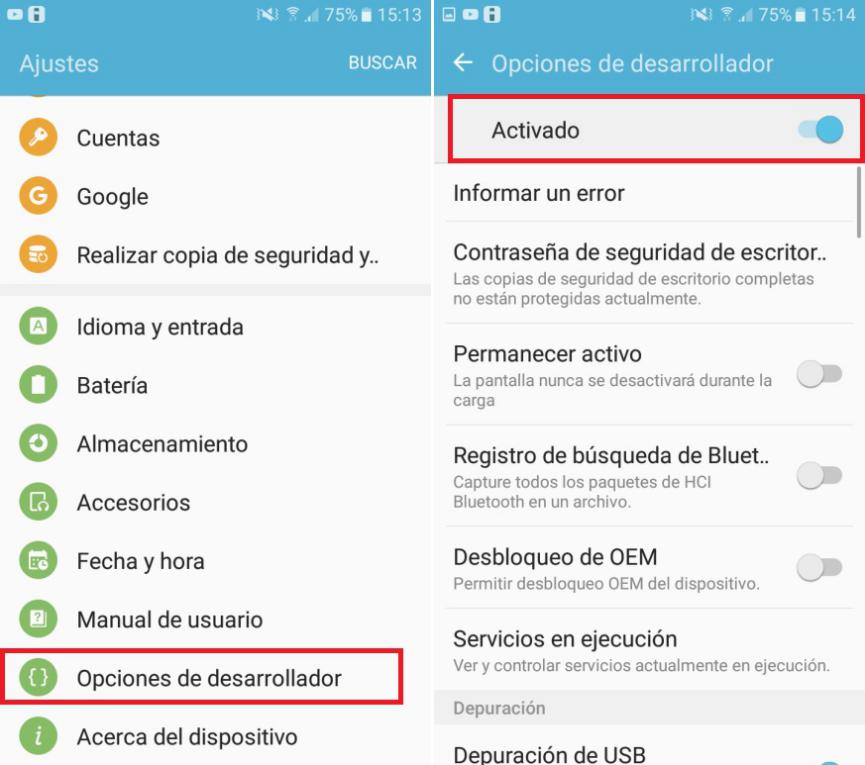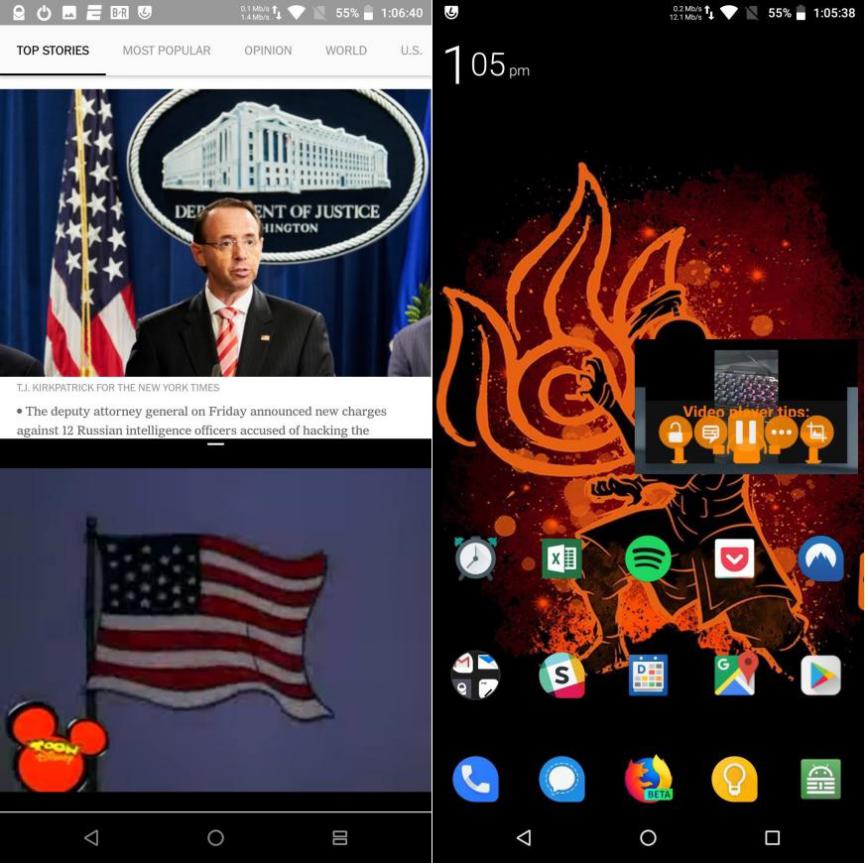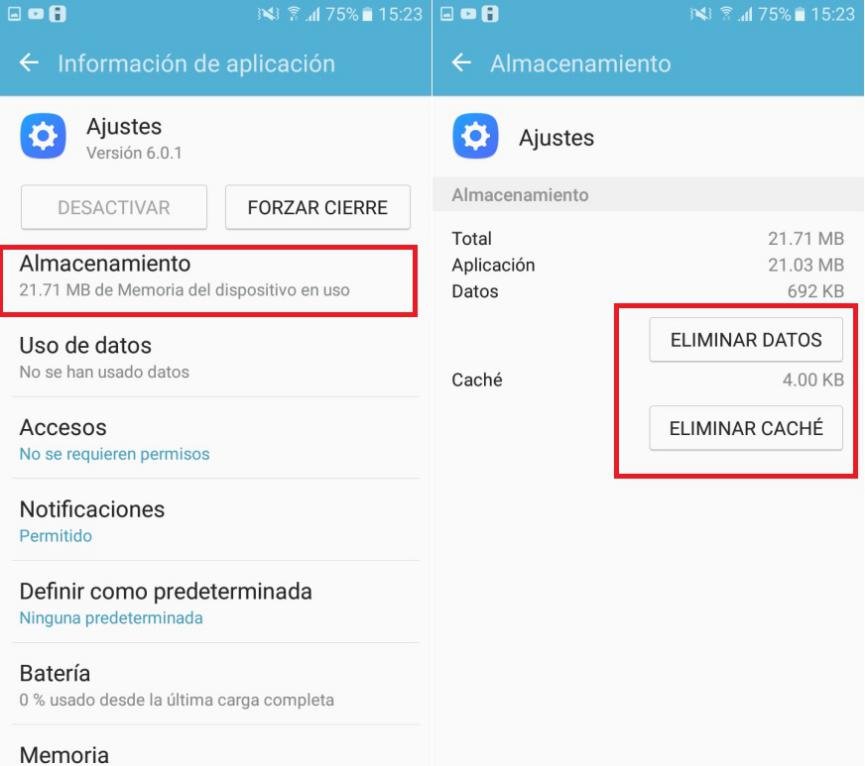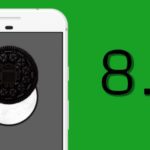Cuando hace mucho tiempo atrás recomendamos activar a las Opciones de desarrollador en Android, para activar o desactivar algunas funciones que generalmente, son usadas por quienes necesitan determinadas características en el smartphone Android.
En dicho entorno (el área de las «Opciones de Desarrollador») hay una gran cantidad de funciones que podríamos activar con un solo toque. Aquí existen unos cuantos selectores que por ejemplo, nos ayudarán a mejorar el desempeño de nuestro procesador gráfico (GPU), activar de una manera específica al puerto USB para que trabaje según nosotros deseemos, colocar información descriptiva sobre la pantalla, sobre los recursos que está consumiendo en ese instante nuestro smartphone entre otras opciones más. Lastimosamente, si no tenemos experiencia en el manejo de cada una de estas opciones, el terminal podría empezar a funcionar mal. Esa es la razón por la cual, inevitablemente necesitamos desactivar a estas «Opciones de Desarrollador», algo que te lo enseñaremos mediante unos cuantos pasos.
[quote]Recuerda: Cómo activar la depuración USB en modelos incompatibles[/quote]
Opciones de Desarrollador: Cómo la tenemos que desactivar
Existen dos únicas alternativas que podríamos utilizar para desactivar a las «Opciones de Desarrollador» en Android. En cualquiera de los dos casos, solamente tenemos que seguir unos cuantos pasos secuenciales. Esto quiere decir, que en ningún momento necesitaremos de aplicaciones de terceros para lograr nuestro objetivo.
La primera alternativa que mencionaremos en este momento, se apoyará en teléfonos móviles con MarshMallow Android 6.0.1; versiones anteriores a este sistema operativo posiblemente no cuenten con la presencia, de un pequeño botón:
- En primer lugar, debes ingresar al Escritorio desbloqueando la pantalla del smartphone Android.
- Ahora desliza por una vez a la pantalla desde el borde superior hacia abajo.
- Aparecerán unos cuantos elementos y de los cuales, tienes que tocar a la «rueda de engranaje».
- Con ello, entraras directamente al área de los «Ajustes«.
- Ahora tienes que dirigirte hacia el final de todas las opciones mostradas en esa pantalla.
- Encontrarás a las «Opciones de Desarrollador» mediante un botón para tocar.
- Entrarás a otra área de trabajo.
Con estos pasos, lograrás notar que en la parte superior de la última ventana sugerida anteriormente, tiene un pequeño selector que se encuentra encendido. Solamente debemos tocarlo para que se mueva a la otra posición. Con ello, ya habremos desactivado a las «Opciones de Desarrollador» sin instalar absolutamente nada.
Como lo mencionamos en párrafos anteriores, este pequeño selector podría estar ausente en opciones anteriores a MarshMallow Android 6.0.1; por tal motivo, te recomendamos seguir otros pasos que también son efectivos y que no requieren, de aplicaciones de terceros.
Opciones de desarrollador: Desactivarlo de forma efectiva en cualquier smartphone Android
El método que mencionamos anteriormente desactivará o inhabilitará el trabajo de las «opciones de desarrollador» en un smartphone Android. Esto quiere decir, que la característica estará presente pero sin ningún tipo de accionar. Ahora bien, si deseas eliminar todos los ajustes que pudiste haber realizado en esta área de trabajo, entonces tienes que proceder de otra manera:
- Repite los pasos anteriores hasta llegar al área de los «Ajustes» del smartphone Android.
- De las opciones mostradas, selecciona la que dice «Aplicaciones«.
- Luego, debes tocar la opción de «Administrador de Aplicaciones«.
- Aparecerá el listado de todas las aplicaciones instaladas en tu smartphone Android.
- Debes navegar por todas ellas hasta encontrar al icono de los «Ajustes«.
- Una vez que lo encuentres y lo toques, saltarás a la configuración de la aplicación de los «Ajustes«.
- Ahora toca la opción de «Almacenamiento«.
- Toca el botón de «Eliminar caché» y posteriormente el de «Eliminar Datos«.
Con el último paso que hemos mencionado anteriormente, saltarás automáticamente al Escritorio de tu sistema operativo Android. Cuando vuelvas al área de los ajustes (mediante los primeros pasos dados a conocer anteriormente) lograrás observar, que el botón de las «Opciones de Desarrollador» ya no esta presente. Si lo quieres ver nuevamente, tendrías que proceder, tal y como lo hemos recomendado en el video inicial de este artículo.